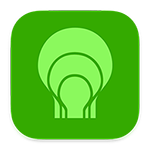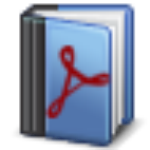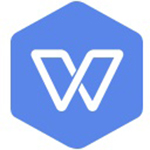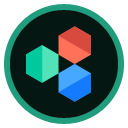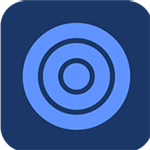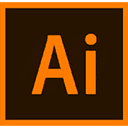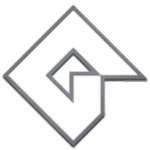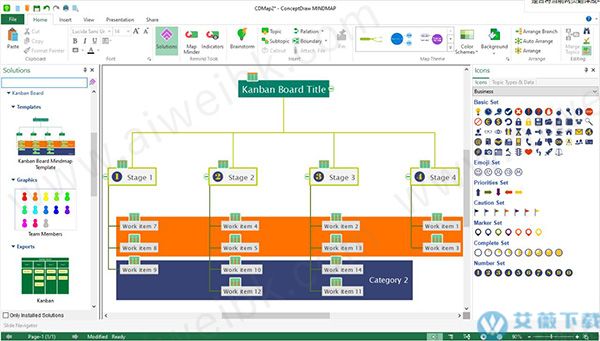
安装教程
1、从本站下载数据包并解压,运行安装程序ConceptDraw MINDMAP.exe设置安装目录然后点击install。
2、软件正在安装,请耐心等待。

3、安装完成。

4、安装完成后将破解补丁复制到安装目录下替换原文件即可。
软件功能
1、脑力激荡创意所有参与创意生成的团队都需要在头脑风暴模式中找到组织能力。ConceptDraw MINDMAP v12提供了一个一键式头脑风暴模式。一个内置的计时器可以使团队的头脑风暴会议保持正常进行。当头脑风暴会议结束后,产生的思维导图是一个讨论、编辑、发展、删除和组织想法的好方法。

2、数据交换
为项目经理和思维导图师打破了思维导图数据交换的界限。它提供了与Microsoft Project、Microsoft Office、ConceptDraw PROJECT v11、MindManager、XMind和FreeMind交换数据的能力。还提供了导出到ConceptDraw DIAGRAM v14文件格式的能力。

3、思维导图展示
ConceptDraw MINDMAP v12提供了一套工具来快速创建幻灯片。使用编辑工具,没有比这更快的方法来建立一个演示文稿了。直观的功能允许选择要包含在每张幻灯片中的思维导图区域。然后拖放视图,对幻灯片进行排序。幻灯片排序完成后,就可以很容易地快速过渡到演示文稿预览模式。由此产生的幻灯片演示可以导出到MS PowerPoint,与团队或世界分享。

4、视觉元素
使用该软件可以很容易地将图形图像融入到您的地图中,使地图更有冲击力。没有什么比使用该工具的图形面板将图像添加到思维导图中更简单的了。图像可以增加创意和功能的融合,并为您的地图提供一个独特的外观。你可以在地图的任何部分添加图片。

5、超链接和注释
通过使用Hypernote扩展任何思维导图的主题。它是一个带有多个超链接的注释的混合体。带有超链接的思维导图可以很容易地在一张地图上支持大量的知识。一切都在你的指尖上。
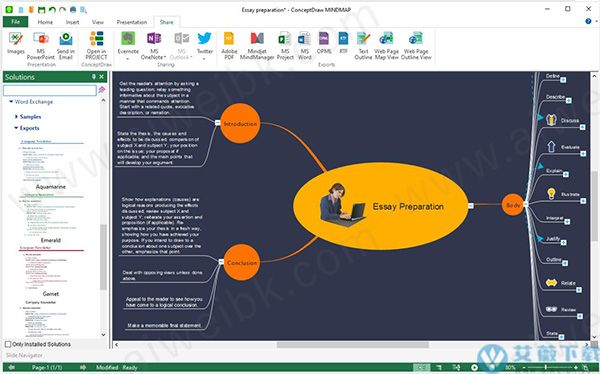
6、智能主题
通过添加任何文件格式的附件,思维导图可以变成一个电子文件柜。把一个项目或过程的所有信息放在一个点击的地方,使嵌入式文件成为生产力的助推器。
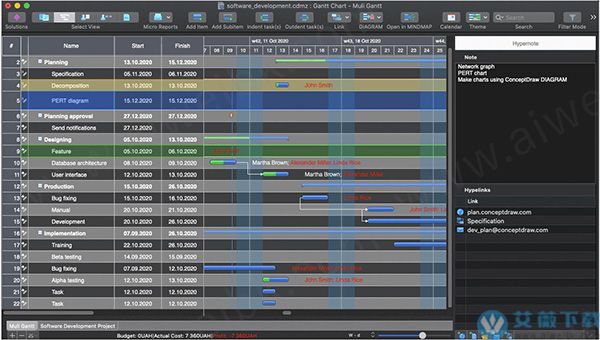
7、绚丽的外观
超过20种内置风格的主题,加上设计自定义主题的能力,使得该软件成为一个令人印象深刻的视觉工具。快速制作思维导图模板,用于组织会议日程和报告。创建能从人群中脱颖而出的思维导图。
8、ConceptDraw MINDMAP v12的新特性。
随着新的发布,它增强了用户的创造性思维,使他们在专业工作和生活中都能更有效地捕捉、组织和可视化想法和信息。
9、色彩计划
新的 "配色方案 "功能使得匹配地图主题的颜色和快速更新变得容易。你可以通过选择内置的调色板即时改变当前思维导图主题中使用的所有颜色。新的背景使用允许你通过快速、轻松地在背景中添加漂亮的渐变色、图案,甚至是图像,来实现思维导图的个性化。
10、改进的颜色工具
颜色是思维导图的一个重要元素。颜色的使用增强了思维导图的视觉效果,因为人脑更喜欢彩色的物体,而不是黑色和白色。简单而直观的颜色工具是对该软件工具箱的一个有益补充。
11、改进了对主题类型的工作
主题类型功能可以帮助你根据它所包含的信息类型来组织你的思维导图内容。每个主题类型都支持与主题内容相关的一组特定的主题数据,包括附加的文档和超链接。新的主题类型和数据面板使分配主题类型和管理相关数据变得更快、更容易。
使用帮助
1、思维导图是一种以视觉方式组织您的想法的方法,可以打破老式的笔记记录模式。 思维导图可以将您的想法有机地整合到页面上,从而使想法在出现时就可以彼此融合,创建思维导图的第一步是确定其主要思想。 这个中心主题定义了地图,并创建了一个后续主题和子主题都将支持的中心。 将其视为您的思维导图的标题。用鼠标选择Main Idea磁贴,然后在键盘上键入标签。 标记完毕后,按“ Enter”,然后再次按“ Enter”以创建您的第一个主题。要标记主题,请用鼠标将其选中,然后只需在键盘上键入即可。 完成键入后,按“ Enter”以关闭主题并在同一级别创建另一个主题。 要关闭主题而不创建新主题,请单击页面上的空白区域或按F2。 要创建子主题,请选择一个主题,然后按“ Shift + Enter”。2、思维导图是一种以视觉方式组织您的想法的方法,可以打破老式的笔记记录模式。 思维导图可以将您的想法有机地整合到页面上,从而使想法在出现时就可以相互融合。重新组织地图就像用鼠标选择一个主题,然后将其拖放到新位置一样简单。您可以轻松地升级和降级主题-只需将一个主题拖放到另一个主题即可自动将其从属。 选定的主题也可以通过按键盘上的“删除”来完全删除,或者使用熟悉的键盘快捷键进行剪切,复制和粘贴。您可以提供视觉快捷方式,以使用图标和图形图像浏览地图。选择一个主题,然后从“视图”选项卡上“面板”按钮的列表中打开“图标”或“图形”侧面板。
在“图标”面板中,可以选择各种可识别的图标来指示任务,资源和决策的状态。
在“图形”面板中,您可以选择涵盖各种活动的剪贴画对象。您可以从下拉列表中选择适当的部分。
3、超链接和文字注释
思维导图主题简短时,最容易阅读。对于需要更多详细信息的主题,您可以添加文本注释以将大量信息作为格式文本包含在内。超链接也可以嵌入到思维导图中,以快速轻松地引用外部信息。您可以将多个超链接和文本注释添加到任何主题。选择一个主题,然后从“视图”选项卡上“面板”按钮的列表中打开Hypernote侧面板。可以将超链接嵌入到思维导图中,以快速轻松地引用外部信息。您可以分配以下类型的超链接:
(1)URL链接-允许在网页上分配链接;链接到主题-允许您在任何文档页面或主题上分配链接;链接到文件和链接到文件夹-允许将链接相应地分配给磁盘上的任何文件或包含文件的文件夹;链接到电子邮件-允许分配链接,打开该链接将自动创(2)您可以添加文本注释。 Hypernote面板的“注释”部分显示当前所选主题的注释内容。在这里输入您的符号。您可以通过选择嵌入式格式工具中的选项来更改注释文本的外观。
(3)在地图中选择一个主题,然后打开“主题类型”侧面板。 主题类型分为三个区域:通用图表(基本主题类型功能的所有类别),业务生产力(在过程映射和风险分析中很有用)和项目管理。 项目管理区域包含将思维导图与PROJECT集成所需的所有主题类型,例如任务,阶段,资源和里程碑。 选择主题类型后,您可以编辑相应的主题数据。 选择“主题数据”选项卡以查看“主题数据”面板。 根据所选的主题类型,您可以有多种选择,例如附加文档,设置任务的日期以及确定资源成本。 通过使用主题类型,您可以将大量数据整理到一个易于解密的文件中。借助其内置的演示模式,MINDMAP 12使生成演示文稿的速度比以往更快,更容易。 工具栏上的“演示文稿”选项卡将所有演示文稿控件存放在一个方便的位置。
4、演示工具栏
要以零准备时间开始演示,只需点击开始演示。 基本的幻灯片放映将以全屏演示模式开始,其中将突出显示每个主要主题。 单击鼠标前进幻灯片。创建默认演示文稿可将默认幻灯片放映存储在幻灯片浏览器中,而无需启用“演示模式”。
“创建幻灯片”按钮用于自定义演示文稿。
设置为可见可捕获当前视图中地图区域的幻灯片。 使用功能区的“视图”选项卡上的“缩放”控件,您可以专注于地图的特定区域,并快速创建仅包含所需内容的幻灯片。
设置为选定将捕获选定主题的幻灯片。
设置为“带子主题选择”使您可以选择主题并单击捕获其幻灯片及其相关子主题
幻灯片浏览器会在窗口底部展开“幻灯片浏览器”选项卡。在幻灯片浏览器中,您将看到您创建的所有幻灯片。您可以通过拖放对其进行重新排序,也可以通过单击其右上角的“ X”来删除它们。
单击大号加号图标就像设置为可见。单击幻灯片左上角的播放图标可从该幻灯片开始演示模式。
除了其自己的演示模式之外,该软件还可以导出到Microsoft®PowerPoint®。单击MS PowerPoint按钮将打开一个带有两个选项的窗口:“大纲”和“幻灯片放映”。大纲仅导出地图的文本,使您可以从可用的PowerPoint主题中进行演示。幻灯片显示将保存在幻灯片浏览器中的图像导出为新的MS PowerPoint演示文稿的幻灯片。图片菜单项将幻灯片保存为幻灯片文件中的图形文件到新文件夹中。导出演示文稿时,可以使用多种流行的图形格式。“通过电子邮件发送”会在电子邮件客户端中打开一条新消息,其中以地图轮廓为文本,并附加地图文件和从地图导出的.png文件。随附的地图文件以演示模式保存。收件人打开它时,他们将查看您创建的演示文稿
5、幻灯片浏览器
(1)头脑风暴模式
集思广益是开始创建新地图或扩展现有地图的绝佳方法,可让您快速向地图添加大量想法和数据。要开始头脑风暴,请单击工具栏上的“头脑风暴”按钮。如果这是新地图,请首先命名您的主题。 如果要为头脑风暴会议设置时间限制,请输入所需的时间,然后单击“启动计时器”。
(2)头脑风暴模式
当您准备开始集思广益时,请单击Enter Ideas字段并开始输入您的集思广益的想法。完成每个想法后,请按键盘上的Enter键将其添加到地图中。 重复直到完成头脑风暴。不必担心列表的结构; 您将在头脑风暴后进行整理。 完成头脑风暴后,只需拖放您的想法即可将其与其他主题联系起来。
(3)解决方案面板
解决方案面板包含思维导图解决方案的列表。 它提供了从应用程序直接访问任何解决方案的内容。 打开示例思维导图进行修改,或使用提供的模板生成新的思维导图。通过这种方式使用OFFICE套件中的所有三个程序,可以释放它们真正的潜力,从而提高您的生产率并简化您的工作流程。
(4)概念图项目
如果安装了PROJECT,则可以通过单击“共享”选项卡上的“在项目中打开”按钮立即从思维导图中创建项目进度表。
(5)思维导图中的项目
将根据“项目管理”类型的主题创建项目文件,其中包含所有项目信息。
(6)概念图
“解决方案”面板上某些解决方案的“导出”部分(例如,组织结构图)使您可以从思维导图中创建一组图。请注意,您已经安装了DIAGRAM才能使用此选项
6、与其他应用程序一起工作
ConceptDraw MINDMAP 12能够导出为多种可用的文件格式,从而为用户提供了与他人合作的强大灵活性。展开“文件”菜单,以查看所有软件的导入和导出功能。导入选项包括OPML文件,文本轮廓,MicrosoftProject®本机文件(.mpp)和Mindjet®MindManager®文件。导出选项包括MS Project和PowerPoint,以及Adobe®PDF,HTML和各种图形格式。
7、颜色
“填充颜色”面板允许设置主题,标注和图形形状的填充样式。 将所选主题(子主题)的样式应用于整个分支(主题及其所有子主题)。继承的样式仅适用于已经存在的主题。 为了将其扩展到新创建的主题,您必须重新使用该按钮。 以上元素。 您可以选择填充颜色,渐变类型和图案样式。 “线条颜色”面板允许设置主题,标注,关系和图形形状的线条样式。 在上述元素的“格式”选项卡上可以使用“线色”对话框。 您可以为思维导图的线条选择颜色,粗细和样式。“颜色”对话框允许设置背景颜色。 也可以用来为其他思维导图属性设置颜色。 您可以通过在上述颜色面板上选择“更多颜色”来调用此对话框“标准”选项卡允许您通过使用鼠标单击来选择所需的颜色。 使用“自定义”选项卡,您可以使用两种可用的配色方案之一手动指定颜色:
系统要求
- Microsoft Windows® 7 SP1, 8.1, 10 (64位认证)- CPU。英特尔或AMD;1.8 GHz或以上
- 内存:至少2GB
- 硬盘:540Mb磁盘空间(安装时为1.5GB